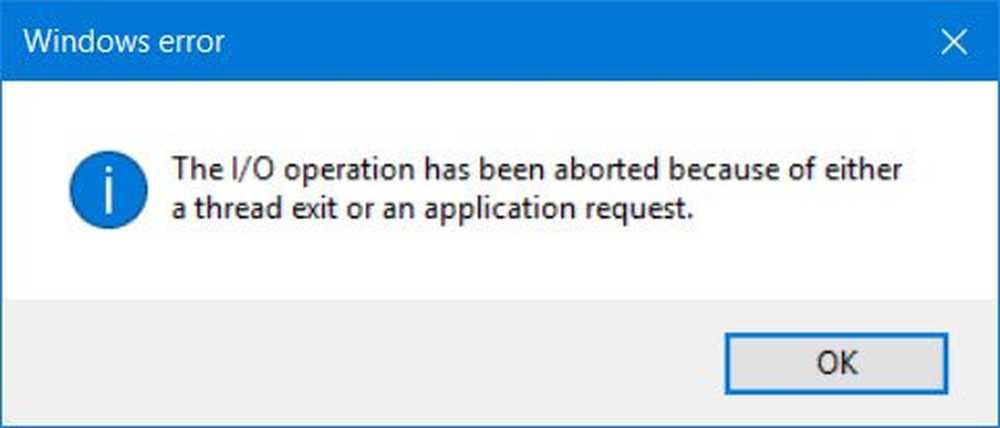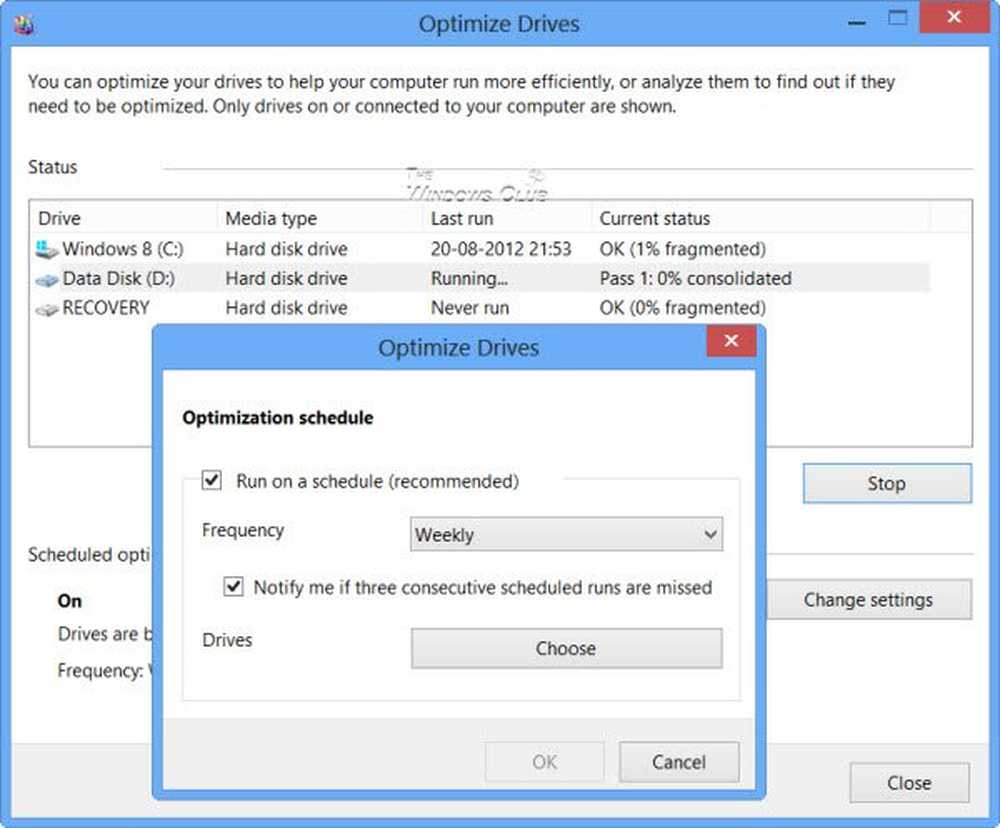Le fichier INF que vous avez sélectionné ne prend pas en charge cette méthode d'erreur d'installation dans Windows 10/8/7
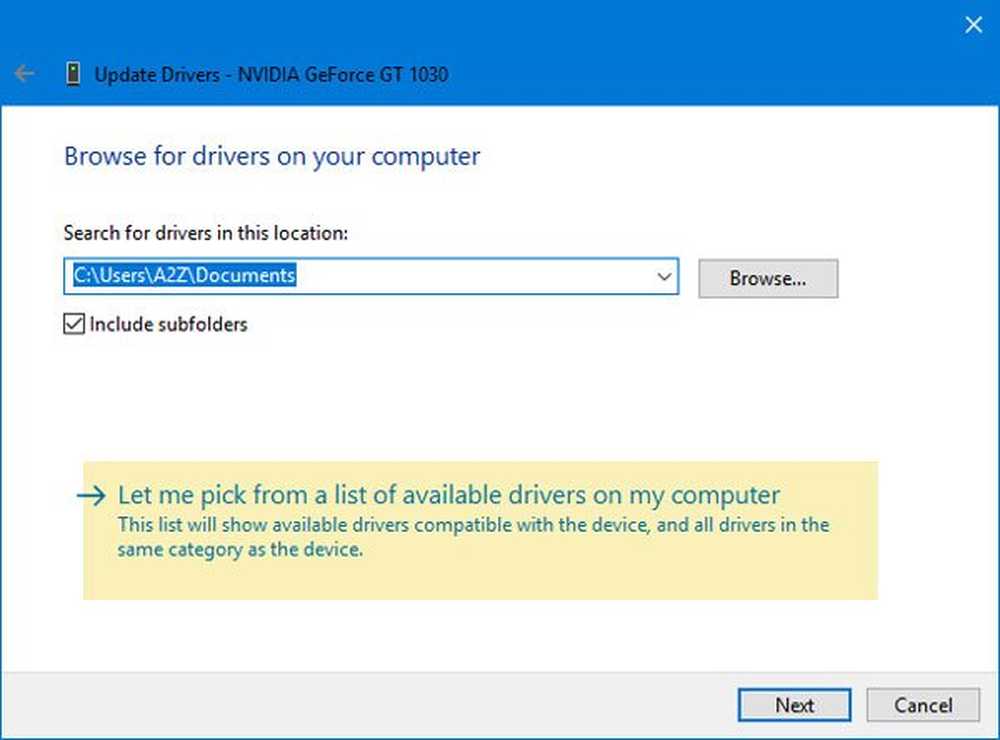
Si vous essayez d’installer un pilote en utilisant l’option «Installer» du menu contextuel, mais en obtenant Le fichier INF que vous avez sélectionné ne prend pas en charge cette méthode d'installation. message d'erreur, vous devez suivre cet article pour résoudre. Un Fichier INF est un fichier texte divisé en différents types de sections formatées. Chaque section est conçue pour un but particulier; par exemple, pour copier des fichiers ou pour ajouter des entrées au registre. Les fichiers INF (fichier d’installation) sont utilisés pour installer les pilotes. Cependant, si quelque chose ne va pas, vous pouvez recevoir une telle erreur dans Windows 10/8/7.

Le fichier INF que vous avez sélectionné ne prend pas en charge cette méthode d'installation.
- Re-télécharger le pilote sur le site officiel du fabricant
- Vérifiez si le pilote est compatible avec votre architecture de système d'exploitation
- Installez le fichier à partir du Gestionnaire de périphériques
1] Téléchargez à nouveau le pilote sur le site web officiel du fabricant
Quelle que soit la méthode d'installation utilisée, vous ne devriez pas rencontrer ce problème sur votre ordinateur Windows. Toutefois, si le pilote est corrompu pour une raison quelconque, il est possible que ce message d'erreur apparaisse. Dans ce cas, vous devez télécharger le pilote à nouveau à partir du site Web du fabricant officiel du matériel..
POINTE:
- Intel Driver Update Utility peut nous aider à installer ou mettre à jour les pilotes pour Intel
- Où télécharger les pilotes NVIDIA
- Mettre à jour les pilotes AMD avec la détection automatique du pilote AMD
- Téléchargez les pilotes Dell à l'aide de l'utilitaire de mise à jour Dell.
2] Vérifiez si le pilote est compatible avec votre architecture de système d'exploitation
Si vous avez un pilote compatible avec le système 32 bits et que vous essayez de l'installer sur un système 64 bits ou inversement, ce message d'erreur peut également s'afficher. C’est la principale chose à vérifier avant de télécharger le pilote sur le site Web du fabricant. Pour vérifier l'architecture de votre système, vous pouvez ouvrir le type msinfo32 dans Démarrer la recherche et appuyez sur Entrée pour ouvrir le Informations système la fenêtre. Recherchez «informations système» dans la boîte de recherche Cortana et recherchez la ligne intitulée Type de système.3] Installez le fichier à partir du Gestionnaire de périphériques.
Si vous devez mettre à jour un pilote et que vous avez les fichiers de pilote sur votre ordinateur, suivez ce guide pour les installer à partir du Gestionnaire de périphériques. Pour cela, ouvrez le Gestionnaire de périphériques, cliquez avec le bouton droit sur le pilote que vous souhaitez mettre à jour et sélectionnez Mettre à jour le pilote.
Ensuite, cliquez sur le Parcourir mon ordinateur pour le logiciel pilote option.

Après cela, cliquez sur l'option appelée Me laisser choisir parmi une liste de pilotes disponibles sur mon ordinateur.
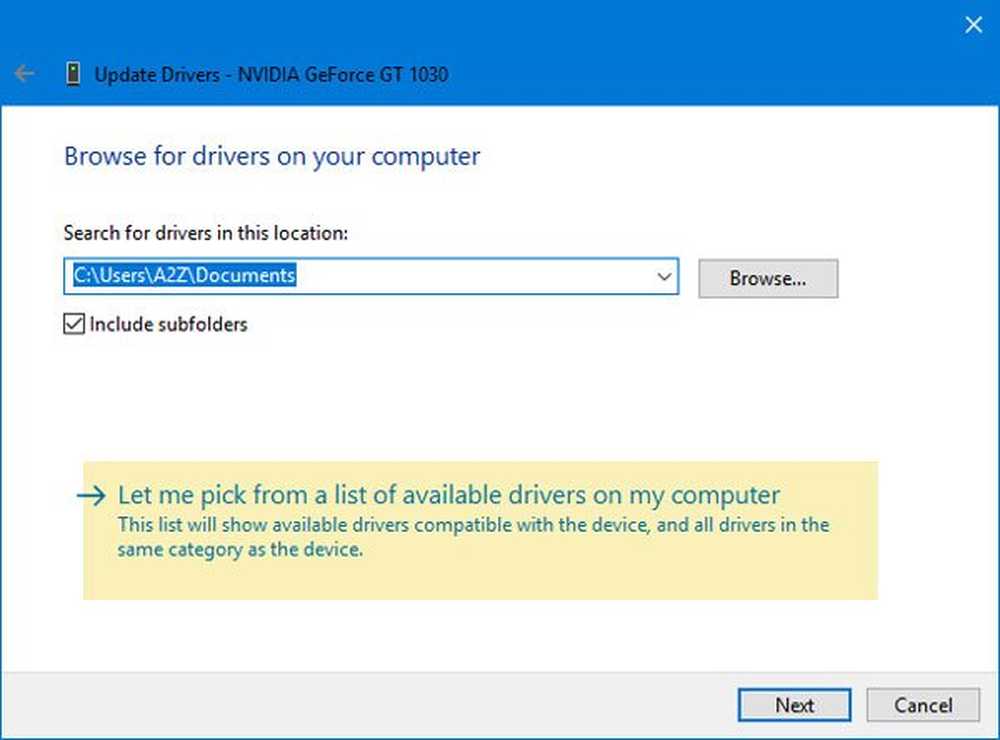
Sur l'écran suivant, vous aurez une option nommée Avoir un disque. Cliquez dessus et le Feuilleter bouton pour localiser le chemin du fichier.
Après cela, le fichier INF sera installé sans afficher aucun message d'erreur..
J'espère que ces solutions vous aideront.